Creazione di uno schizzo
Creare uno schizzo in qualsiasi punto dello spazio 3D.
Nell'area di lavoro Progettazione, scheda Solido, selezionare Crea schizzo
 .
.Selezionare il piano o la faccia iniziale su cui eseguire lo schizzo.
Le selezioni valide sono:
- Piani di origine
- Piani di lavoro
- Facce piane su geometria
Facoltativo: Nella tavolozza dello schizzo, selezionare la casella Schizzo 3D.
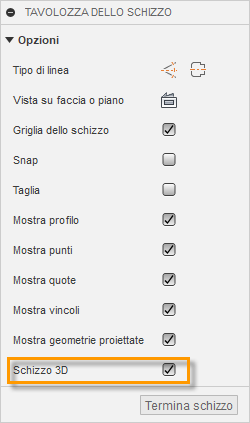
Nella barra degli strumenti Schizzo, selezionare un utensile di schizzo.
Il Manipolatore schizzo 3D viene visualizzato nella posizione di default (0,0,0).
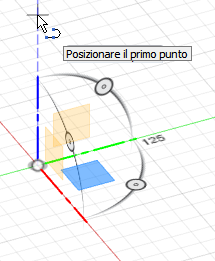
Regolare il Manipolatore schizzo 3D.
- Per passare ad un piano dello schizzo diverso, selezionarlo: XY, YZ o ZX.
- Per ruotare il piano dello schizzo, trascinare una qualsiasi maniglia di rotazione.
Posizionare il primo punto dello schizzo.
- Per posizionare il primo punto, fare clic in un punto qualsiasi del piano dello schizzo attivo.
- Per limitare il punto lungo un asse, passare il mouse lungo l'asse fino a quando non ne viene visualizzata la linea di estensione, quindi fare clic per posizionare il punto.
Posizionare altri punti dello schizzo.
Per posizionare un punto sullo stesso piano dello schizzo, fare clic in un punto qualsiasi del piano dello schizzo attivo oppure digitare i valori di rotazione e distanza.
Per limitare un punto lungo un asse, passare il mouse lungo l'asse fino a quando non ne viene visualizzata la linea di estensione, quindi fare clic per posizionare il punto oppure digitare un valore di distanza.
Per posizionare un punto su un piano dello schizzo diverso, regolare il manipolatore schizzo 3D, quindi fare clic in un punto qualsiasi o digitare i valori di rotazione e distanza.
Mentre si posizionano i punti dello schizzo 3D, l'origine del Manipolatore schizzo 3D si sposta nell'ultimo punto posizionato.
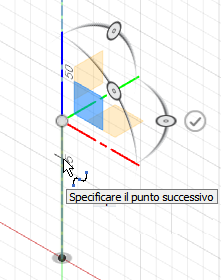
Per terminare lo schizzo, nella barra degli strumenti, fare clic su Termina schizzo.
Modifica del piano dello schizzo attivo
Il piano XY è il piano dello schizzo attivo di default.
Per modificare il piano dello schizzo attivo, fare clic con il pulsante sinistro del mouse su un piano qualsiasi nel Manipolatore schizzo 3D.
Blocco dell'asse Z
Per bloccare la posizione XY del cursore sul piano dello schizzo attivo e terminare una linea o una spline in una diversa elevazione Z, premere il tasto Up Arrow mentre si esegue lo schizzo.
Attivazione ciclica dei piani dello schizzo
Per attivare rapidamente in modo ciclico i vari piani dello schizzo, premere il tasto Alt.
Attivazione ciclica delle maniglie di rotazione
Per attivare rapidamente in modo ciclico le varie maniglie di rotazione, premere il tasto Tab.
Ripristino dell'orientamento triade
Per reimpostare l'orientamento del Manipolatore schizzo 3D, fare clic con il pulsante destro del mouse e scegliere Ripristina orientamento triade.
Visualizzazione/annullamento della visualizzazione delle maniglie di rotazione
Per visualizzare o nascondere le maniglie di rotazione nel Manipolatore schizzo 3D, fare clic con il pulsante destro del mouse e selezionare Mostra maniglie di rotazione dal menu contestuale.
Visualizzazione/annullamento della visualizzazione dei piani
Per visualizzare o nascondere i piani nel Manipolatore schizzo 3D, fare clic con il pulsante destro del mouse e selezionare Mostra piani dal menu contestuale.